티스토리 뷰
요즘은 태블릿 필기를 하시는 분들이 많습니다. 태블릿 필기를 하시는 분들의 기기 선택은 딱 3종류로 나눠집니다. 아이패드를 쓰시는 분, 갤럭시탭을 쓰시는 분, 윈도우 태블릿(서피스 태블릿 등)을 쓰시는 분으로 말입니다. 이중 윈도우 필기 어플이 가장 별로라는 평가가 많습니다. 그러나 모든 프로그램은 쓰기 나름입니다. 윈도우10에서 기본적으로 제공하는 원노트도 세팅만 제대로 한다면 굉장히 편리하게 사용할 수 있습니다. 오늘은 원노트 세팅 방법에 대해서 알아보겠습니다.
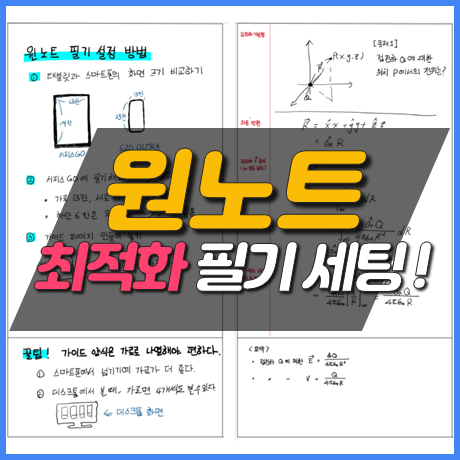
** 참고로 서피스펜에 사용하기 좋은 펜촉은 이쪽에 나와 있습니다. >> kim-expain.tistory.com/50
목차
윈도우 태블릿의 장점
명품 필기앱이 가득한 아이패드나 괴물같은 S펜을 보유한 갤럭시탭을 두고 우리가 서피스와 같은 윈도우 태블릿을 사용하는 이유는 무엇일까요? 그것은 바로 사용하는 기기가 "노트북"이라는데 있습니다.
기본적으로 태블릿은 아직 윈도우의 대체품이 될 수 없습니다. 유튜브나 넷플릭스를 보거나 PDF 파일을 읽는 것처럼 컨텐츠를 소비하는 용도로는 태블릿이 더 편할 수도 있겠지요. 하지만 컨텐츠를 생산하는 영역으로 들어서면 이야기가 완전히 달라집니다.
한글, 파워포인트, 엑셀, 라이트룸, 포토샵 등 컨텐츠 생산과 관련된 수많은 프로그램들은 옛저녁부터 PC 환경에 최적화 되어 왔습니다. 태블릿의 성능이 정말 좋아졌다고는 하나 아직 PC에서 할 수 있는 일들을 모두 대체하기에는 이른 것 같습니다. 실제로 태블릿을 갖고 있는 사람들도 과제나 업무 등은 데스크톱이나 노트북을 사용하여 하는 경우가 대부분입니다.
때문에 기본적인 기기 자체가 노트북인 윈도우 태블릿 같은 경우에는 태블릿 필기를 하면서도 윈도우(PC) 환경의 생산성을 그대로 활용할 수 있는 막강한 강점이 있습니다.
윈도우 태블릿의 단점
그러나 윈도우 태블릿의 경우 iOS 운영체제나 안드로이드(Android) 운영체제에 비해 노트 필기앱이 부족한 것이 사실입니다. 굿노트(GoodNotability), 노타빌리티(Notability), s노트(sNote), 엑스오디오(Xodo)와 같이 다양한 노트앱이 존재하지 않고, 윈도우 태블릿에는 거의 원노트(OneNote) 하나만이 윈도우 태블릿의 유일한 노트 필기앱 역할을 하고 있습니다.
물론, 윈도우 태블릿에도 드로우보드(Drawboard PDF) 를 비롯하여 쓸만한 PDF 필기앱은 몇 가지 따로 존재합니다. 그러나 PDF 위에 필기하는 것이 아니라, 그저 노트 자체로 활용할 수 있는 노트앱은 원노트(OneNote)가 거의 유일한 상황입니다.
원노트(OneNote)
다른 노트앱들에 비하면 원노트(Onenote)는 무언가 부족해 보이는 것이 사실입니다.
굿노트(GoodNote)처럼 다양한 기능과 서식을 지원하지도 않고, 노타빌리티(Notability)처럼 녹음된 음성의 시간 순서에 따라 노트필기를 재생해주는 기능도 없고, s노트(sNote)처럼 쪽 단위로 기록할 수도 없으며, 엑스오디오(Xodo)처럼 PDF에 편리하게 필기할 수 있는 것도 아닙니다.
그러나 원노트(OneNote)는 다른 어떤 필기 어플도 지원하지 않는 막강한 기능을 가지고 있습니다.
그건 바로, 플랫폼에 상관없이 데스크톱, 노트북, 안드로이드, iOS를 가리지 않고 모든 노트를 동기화하여 사용할 수 있다는 점입니다.
원노트 세팅 컨셉
따라서, 원노트 세팅의 핵심은 모든 플랫폼에서 사용할 수 있다는 원노트의 장점을 극대화하는데 의의가 있습니다. 먼저, 세팅을 하지 않고 그냥 사용한 예를 보시겠습니다.
▼ 아래 이미지는 서피스Go에서 원노트를 사용하여 영어 공부를 한 모습입니다. 서피스Go에서 직접 쓰면서 필기를 하였기 때문에 서피스Go에서는 보는데 아무런 문제가 없습니다.

▼ 그러나 같은 화면을 스마트폰으로 보면 어떻게 될까요? 화면이 꽤 큰 편인 갤럭시 S20 ULTRA 임에도 잘 보이지 않습니다.
- 스마트폰에서는 PC와 다르게 원노트 화면 확대축소에 한계가 있습니다. 따라서 스마트폰에서는 최대한 화면을 축소하여도 본문의 오른쪽 끝이 잘려나가는 것을 볼 수 있습니다.
- 잘려나가지 않은 나머지 부분들도 글씨가 너무 작아 내용을 읽기가 너무 힘듭니다.
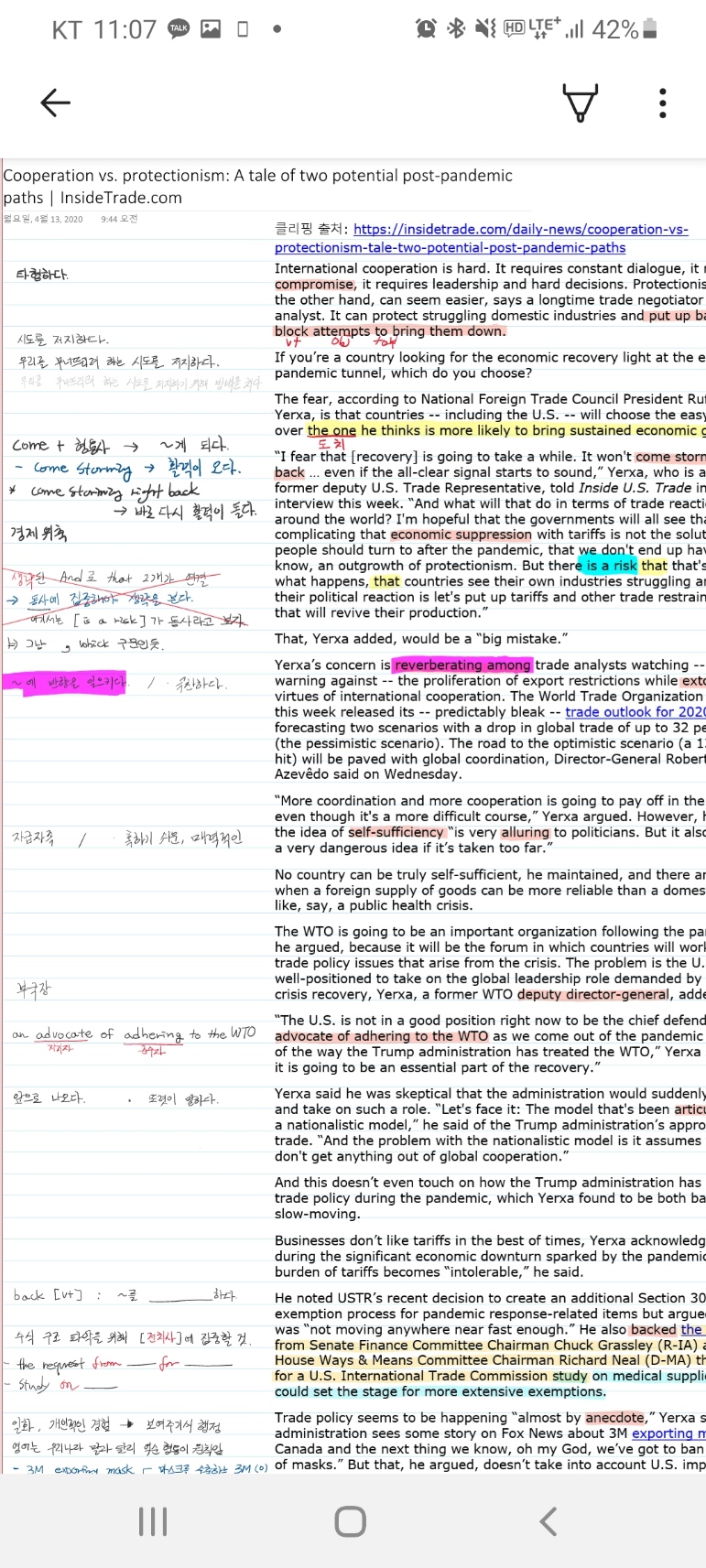
따라서, 이런 식으로 필기를 해버리면 원노트(OneNote)가 갖고 있는 가장 강력한 특징을 제대로 살리지 못하는 것과 같습니다. 따라서 기기간 동기화를 위한 최적화 세팅이 필요합니다.
원노트 세팅 방법
이제 원도우 태블릿 필기를 위한 본격적인 원노트 세팅 방법을 보여드리겠습니다.
(1) 모눈종이 설정
먼저 태블릿 화면을 세로로 돌려줍니다. 스마트폰에서는 주로 세로화면을 사용하기 때문입니다.
▼ [새 페이지]를 만듭니다. 아무런 세팅도 하지 않으셨다면 왼쪽처럼 깨끗한 페이지가 나오실 겁니다. [보기>노트선>제일큰모눈]을 선택하여 모눈종이 모양으로 세팅을 바꿔줍니다.
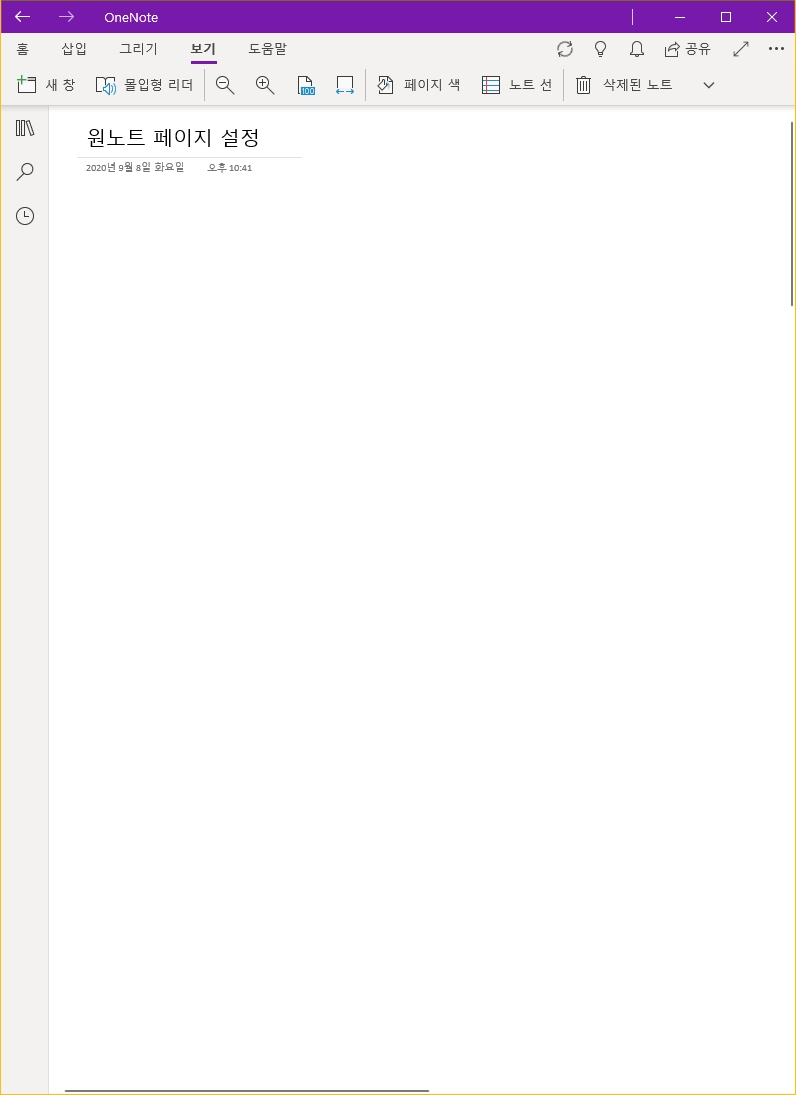
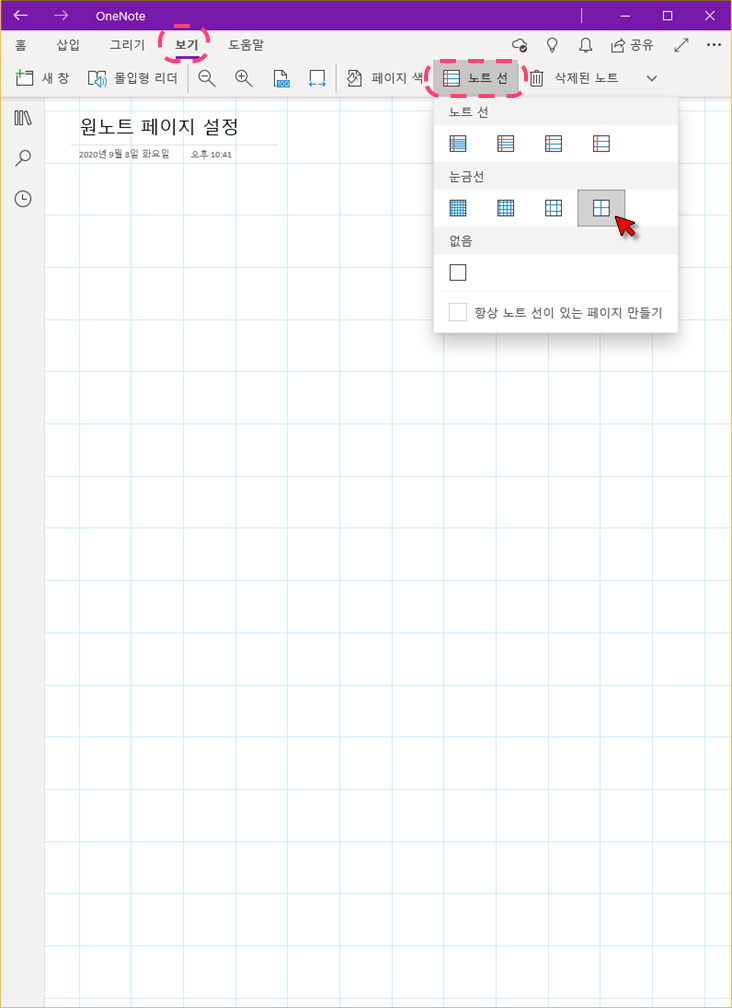
(2) 크기 비교
이제 윈도우 태블릿과 스마트폰에서 원노트(OneNote) 앱을 동시에 켜놓고 비교해가며 필기를 해봅시다. 동기화가 잘 될 때는 거의 즉시 태블릿에 필기한 내용이 스마트폰에 뜨기 때문에 무척 신기한 경험을 해보실 수 있을 겁니다.
▼ 서피스Go에서 필기한 내용을 갤럭시 S20 ULTRA에서 보는 모습입니다. 여기서 다음과 같은 사실들을 깨달을 수 있습니다.
- 서피스Go에서 필기한 내용을 S20 ULTRA에서 한 번에 보려면 가로를 13칸까지만 사용해야 한다.
- S20 ULTRA에서는 세로가 25칸까지 보이지만, 서피스Go에서는 세로가 한 번에 19칸까지밖에 보이지 않는다.
- 서피스Go에서는 두께가 2.0mm 나 3.5mm인 연필/펜도 잘 보이지만, S20 ULTRA에서는 1.0mm 이하의 연필/펜을 사용해야 글씨가 잘 보인다.
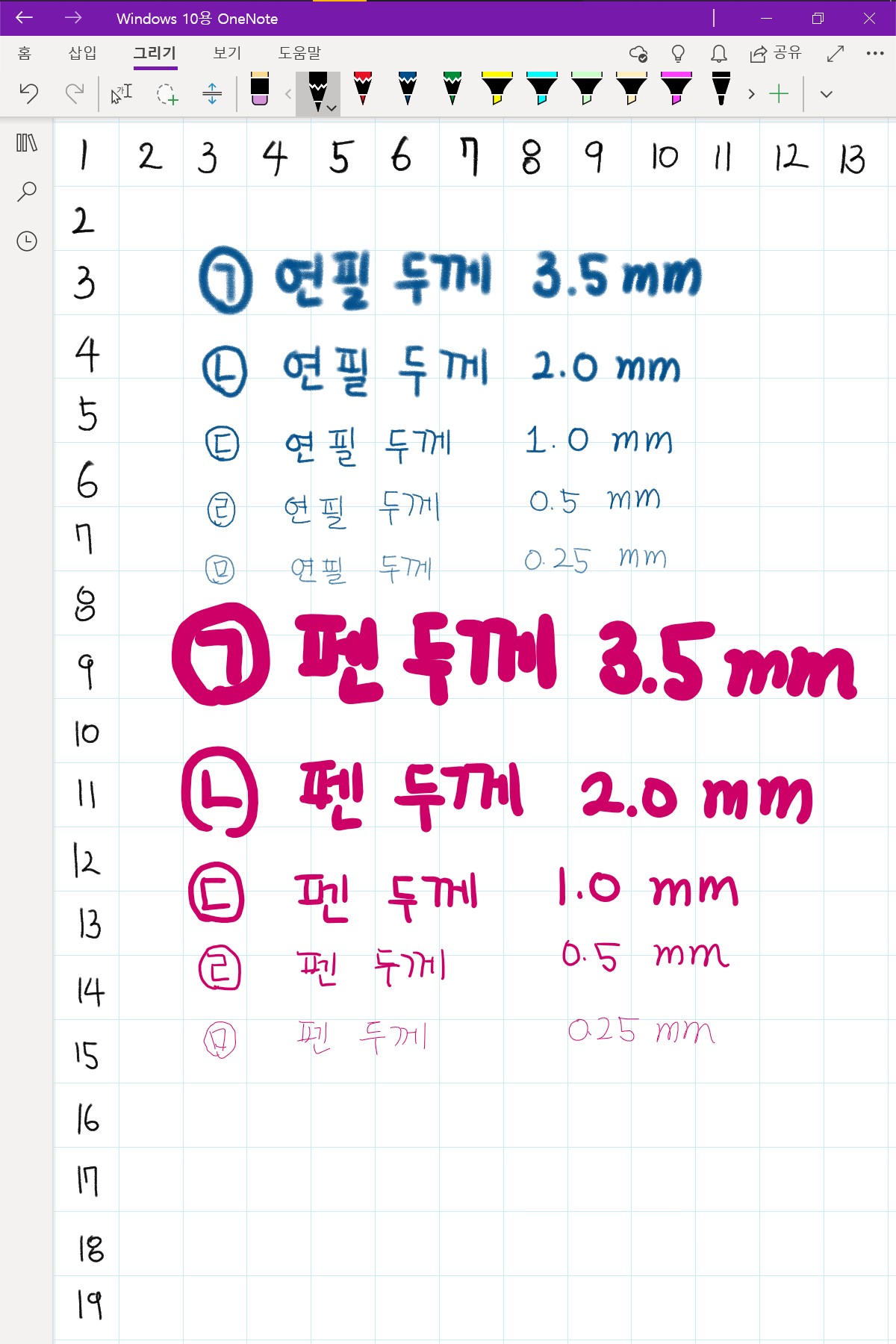
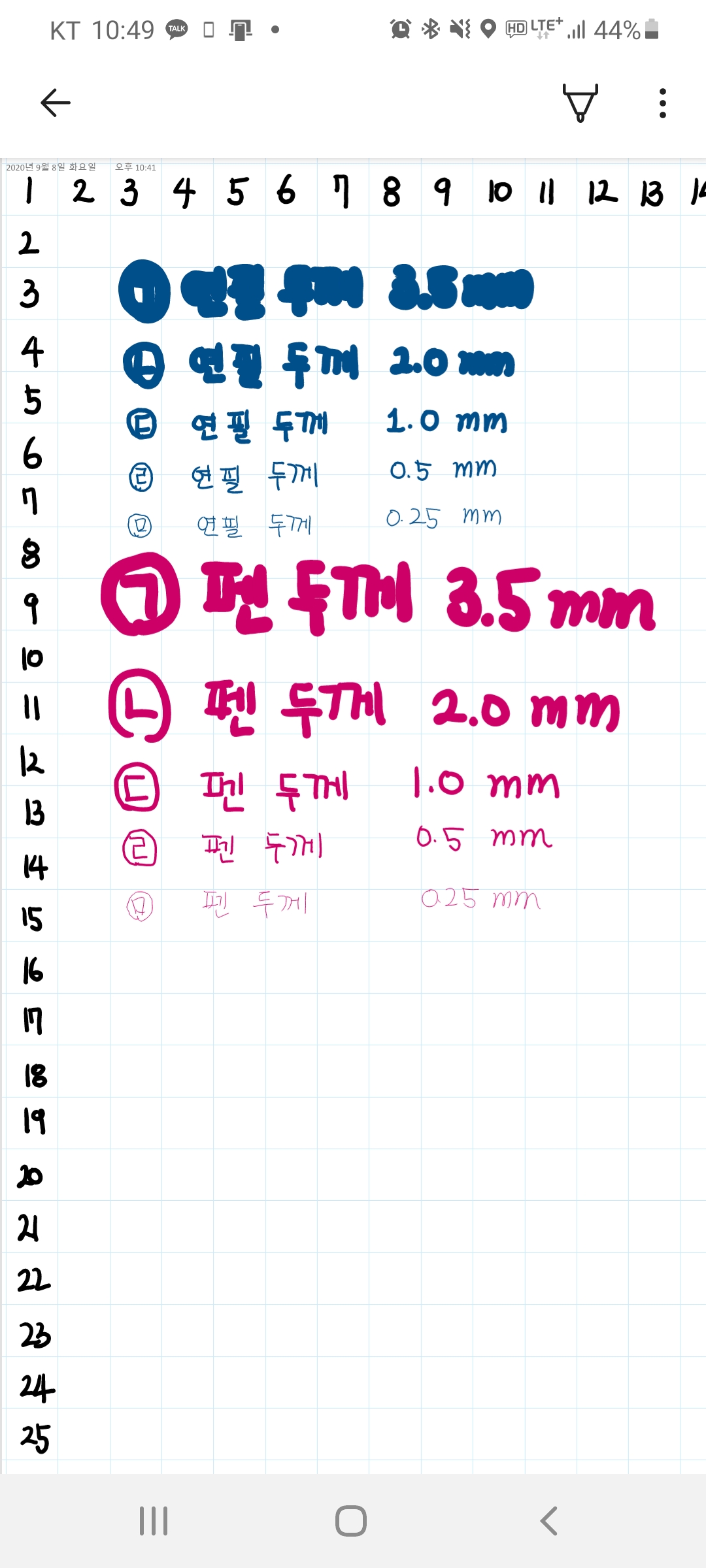
(3) 가이드 페이지 만들기
서피스Go와 S20 ULTRA 원노트 화면을 비교하고 나니 어떤 식으로 원노트 페이지 세팅을 해야할 지 감이 오지 않습니까? 저의 경우에는 가로 13칸 x 세로 19 칸을 기본으로 하되 하단의 6칸을 요약(Summary) 용도로 활용하는 것이었습니다.
▼ 저는 가이드 페이지는 데스크톱에서 만들었습니다. 아무래도 작은 노트북인 서피스Go보다 32인치 모니터가 연결된 데스크톱이 작업에 유리하기 때문입니다. 이처럼 플랫폼을 가리지 않고 자유롭게 사용할 수 있기에 원노트는 정말 편리합니다.
- 이때, 가이드 페이지를 기본 서식으로 지정하지는 않습니다. 원노트를 쓰다보면 서식이 필요 없을 때도 있는데 새페이지를 만들 때마다 가이드 페이지가 뜨는 것은 불편하기 때문입니다.
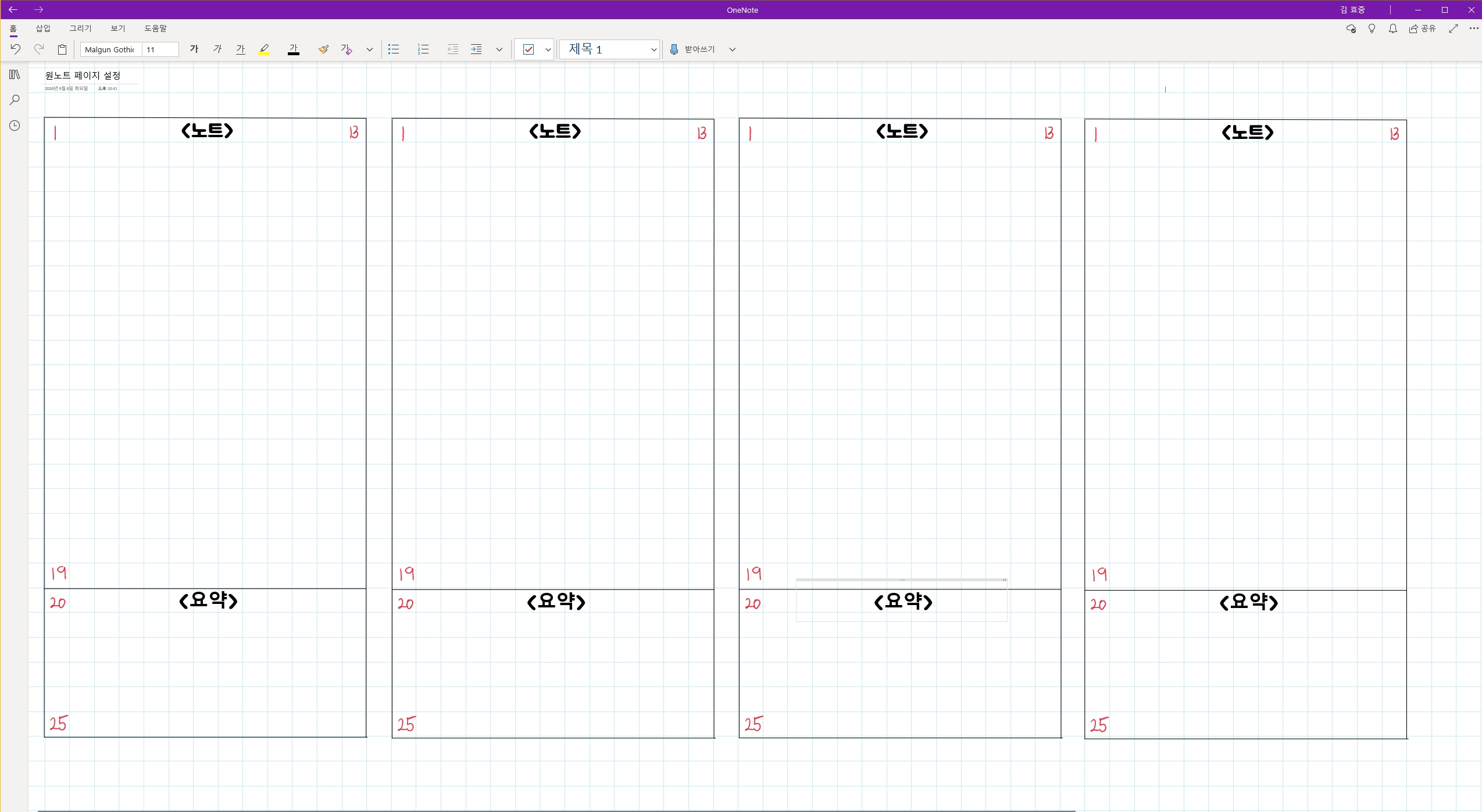
▼ 모눈은 속성을 다시 빈 페이지로 바꾸면 언제든지 없어지기 때문에 신경 쓰지 않으셔도 됩니다.
- 또한 옥스포드 노트나 코넬식 노트처럼 빨간줄을 추가하여 키워드(Keyword)를 적는 칸을 만들 수도 있습니다.
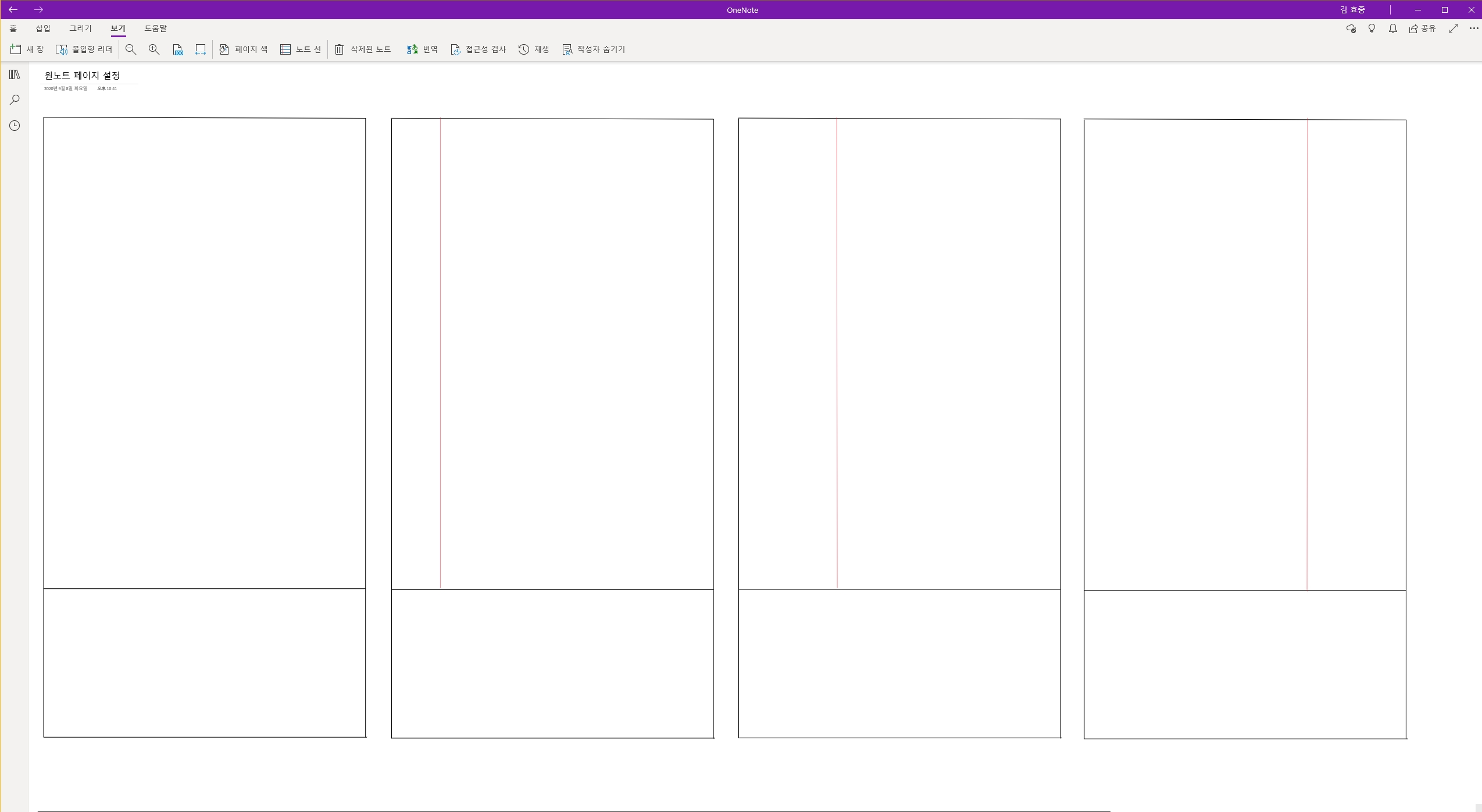
실제 노트필기 비교
가이드 페이지를 활용하여 서피스Go에서 태블릿 필기를 해보았습다. 그리고 각각 데스크톱과 스마트폰에서 열어 보았습니다.
▼ 데스크톱의 32인치 모니터에서 원노트를 열어 본 모습입니다. 전체화면으로 보면 4쪽을 동시에 볼 수 있고, 반쪽 화면으로 보면 2쪽을 동시에 볼 수 있습니다.
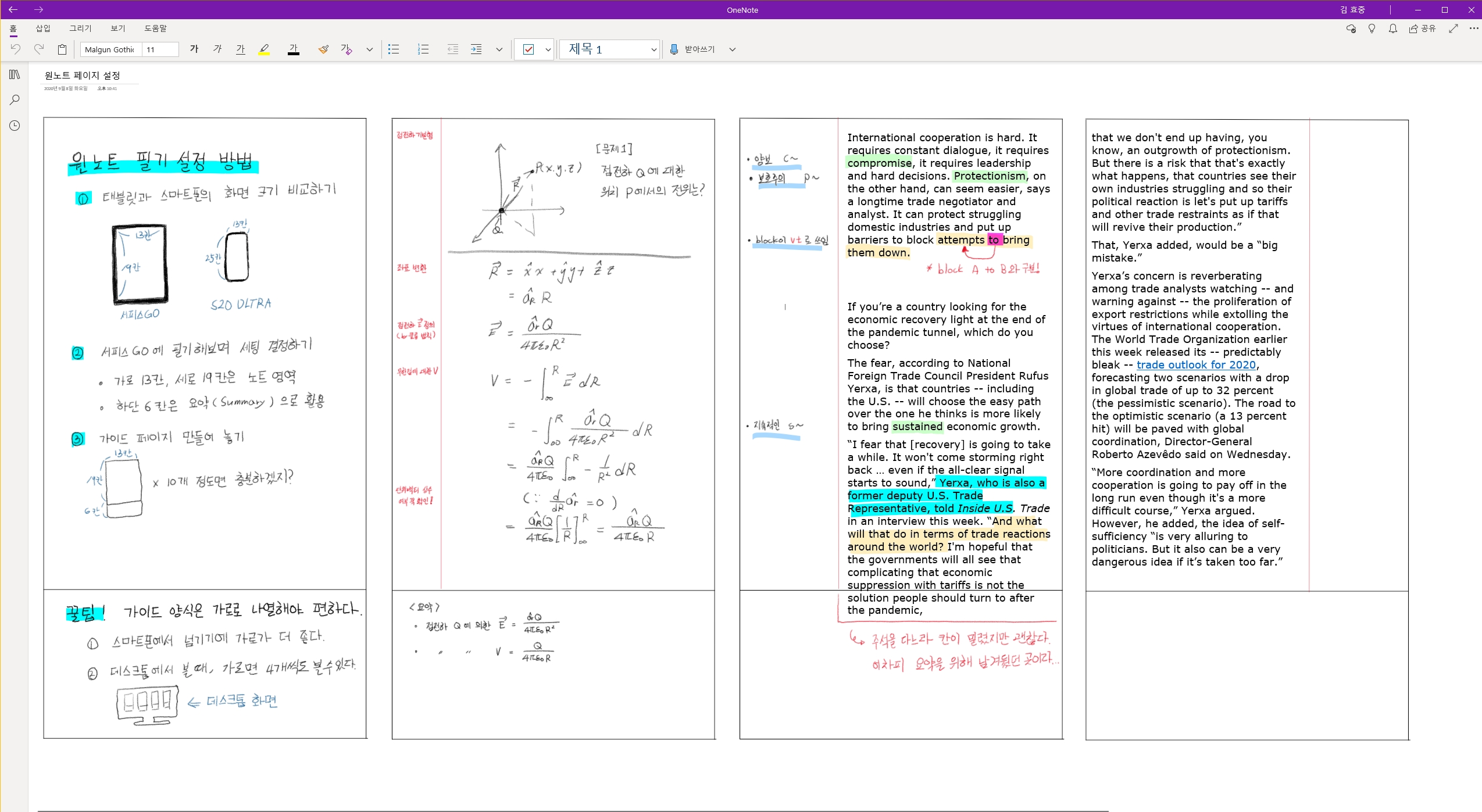
▼ 삼성 갤럭시 S20 ULTRA에서 노트를 열어본 모습입니다. 매우 쾌적하게 노트들을 볼 수 있습니다.
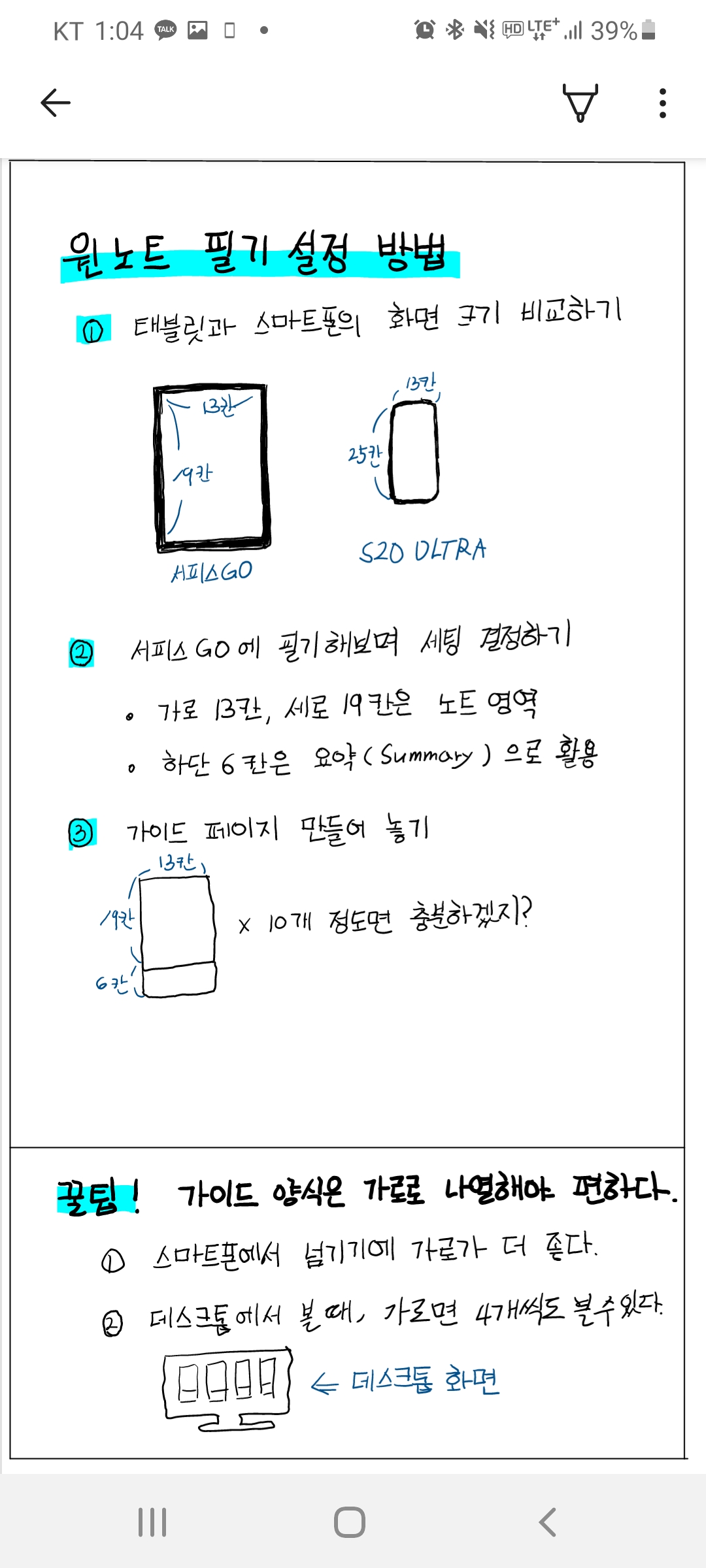

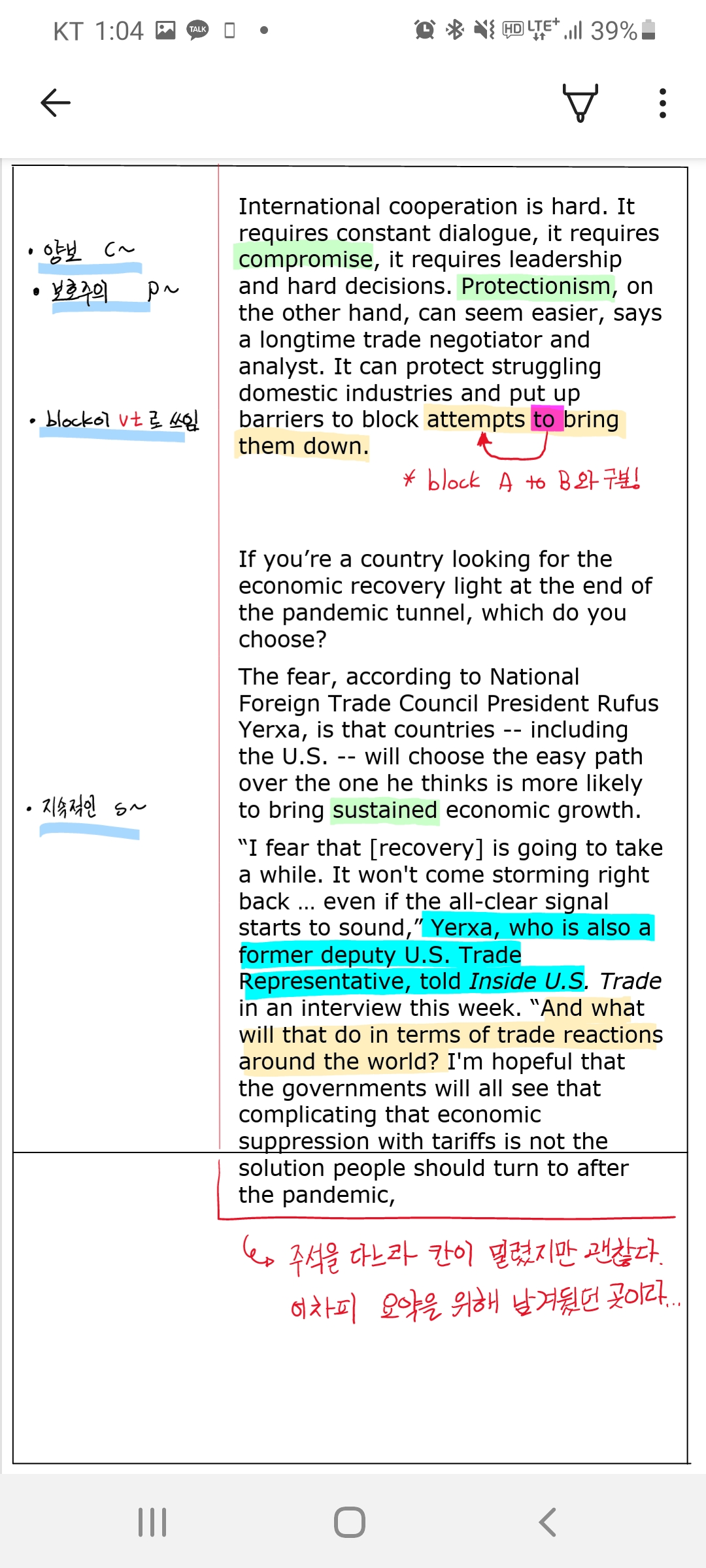

마치며
생각보다 원노트는 꽤 좋은 노트 필기 프로그램입니다.
- 원노트는 윈도우, iOS, 안드로이드에서 모두 동기화되는 거의 유일한 프로그램이고,
- 노트에 넓이 제한이 없어 급한 상황에도 공간을 신경쓰지 않고 일단 막 적기 좋으며,
- 노트 필기 프로그램으로써 기본적으로 갖추어야 할 기능들은 다 갖춘 프로그램이기 때문입니다.
그리고 무엇보다도 원노트 자체의 특성은 아니지만 원노트를 쓰는 기기는 보통 노트북이기 때문에 업무나 과제를 하려고 별도로 노트북을 챙겨 다닐 필요가 없습니다. 원노트를 쓰다가도 ALT+Tab만 누르면 한글, 파워포인트, 엑셀, 포토샵 등 모든 생산 프로그램들을 자유롭게 쓸 수 있는 것입니다.
이러한 장점에도 불구하고 윈도우 태블릿은 아이패드나 갤럭시탭의 그늘에 늘 가려져 있는 것 같습니다. 아무쪼록 원노트도 잘 활용하면 여느 프로그램 못지 않게 잘 사용할 수 있으니 자신의 기기에 맞게 필기 세팅을 하여 잘 활용하시기 바랍니다.